Sofya Skrylina, profesor la Centrul de Artă, Sankt Petersburg
Gradări ale luminii și umbrelor
Există două tipuri de iluminat: naturale (solare) și artificiale (centrale). Când lumina soarelui se consideră că razele de lumină sunt paralele (Figura 1a.), Și în centrul atenției - (. Figura 1b) razele de lumină emană dintr-un singur punct.
Fig. 1. Construirea umbrelor: a - în lumina soarelui; b - sub iluminare centrală
Iată câteva gradații de bază ale luminii și ale umbrelor:
- Umbra proprie a corpului opac face parte din suprafața corpului, nu este iluminată de sursa de lumină.
- Umbra care se încadrează face parte din suprafața pe care umbra a căzut de pe corpul opac.
- Schița propriei umbre este granița dintre partea iluminată a suprafeței obiectului și partea care este în umbra sa.
- Reflex (latină pentru „reflecție.“) - un loc în umbra propriului său subiect, care cade pe lumina reflectata, colorarea acestuia. De exemplu, pe un obiect amplasat lângă materia roșie, se va observa un reflex roșu. Dar suprafața reflexă a obiectului nu coincide întotdeauna cu culoarea obiectului din care reflectau lumina: totul depinde de cât de intens culoarea unui obiect absoarbe luchirefleksy. Deci, reflexul din materia roșie poate avea o tentă verzui.
- Blick (vedere germană) - un punct slab pe suprafața obiectului iluminat în punctul de reflexie a sursei de lumină.
În Fig. 2 mingea are un punct culminant, umbra proprie, un reflex și o umbră care se încadrează.
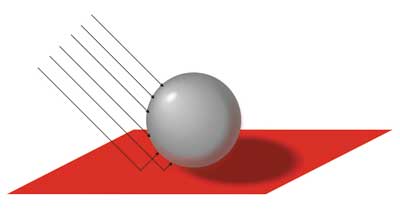
Fig. 2. Bilele au umbra proprie si care se incadreaza, flare si reflex

Fig. 3. Umbrele noastre sunt mai slabe decât cele care se încadrează
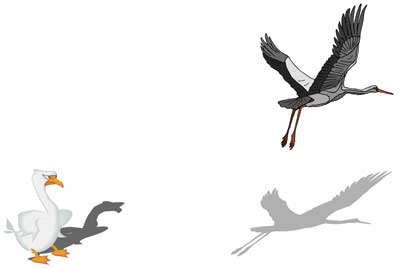
Fig. 4. Cu cât pasărea este mai aproape de pământ, cu atât mai multă umbră
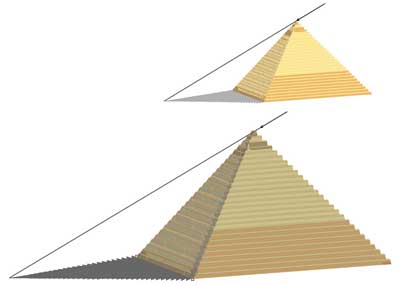
Fig. 5. Efectul perspectivei aeriene
În ciuda faptului că sunt permise umbre libere și arbitrare în pictura și design, este necesar să se țină seama de poziția sursei de lumină și de direcția luminii și să se ia în considerare și următoarele:
- aria umbrei care se încadrează atunci când este iluminată de o sursă de punct este mai mare decât umbrele în iluminare paralelă (a se vedea figura 1);
- propriile umbre mai slabe decât cele care se încadrează (figura 3);
- Umbra care se încadrează de la un obiect situat aproape de suprafață este mai intens decât umbra unui obiect care este departe de acesta (Figura 4);
- Mai departe de vizualizatorul obiectului este localizat, cu atat efectul luminii este mai slab (efectul perspectivei aerului). Umbre, intense în prim-plan, slăbesc cu îndepărtarea obiectelor (Figura 5);
- două tonuri plasate unul lângă celălalt, se întăresc unul pe celălalt (contrastul limită). În apropierea graniței care separă umbra proprie și suprafața luminată, tonul luminos ar trebui să fie mai ușor, iar umbra - mai saturată. Astfel, în Fig. 6 fața frontală a cubului pare a fi cea mai ușoară în apropierea marginii feței, care este în umbră. Umbra acestei fețe pare a fi cea mai saturată la aceeași margine;
- direcția umbrelor mai multor obiecte trebuie să coincidă.
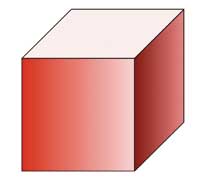
Fig. 6. Contrastul frontal
Reprezentarea computerului de umbre
Programele grafice care funcționează cu modele 3D, de regulă, creează în mod automat căderi și umbre, este suficient să se indice poziția sursei de lumină în raport cu obiectul. Când se utilizează programe bidimensionale, designerul trebuie să aplice tehnici speciale, pe care le considerăm acum.
Umbre în CorelDRAW
Umbra proprie pentru suprafețe netede în CorelDRAW poate fi creată cu ajutorul unor umpluturi diferite (Figura 7).
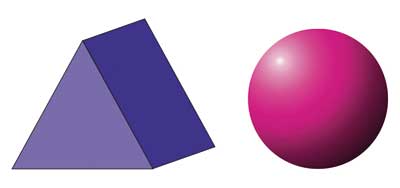
Fig. 7. Imaginea propriei umbre cu ajutorul turnării omogene (a) și fântânii (b)
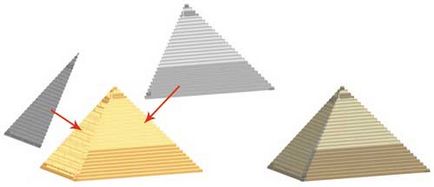
Fig. 8. Obțineți umbra dvs. utilizând instrumentul Interactive Transparency
Dacă doriți ca umbra să repete relieful de suprafață, puteți utiliza instrumentul Interactive Transparency. Ar trebui să creați o copie a obiectului iluminat, să îl repoziționați în nuanțe de gri și să aplicați o transparență uniformă (figura 8).
Pentru a vă afișa umbra proprie, puteți utiliza instrumentul Extrude (Fig. 9.
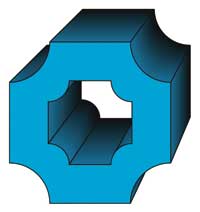
Fig. 9. Crearea propriei umbre folosind efectul Extrude
O umbră care se încadrează poate fi creată prin copierea unui obiect luminat, repetarea unei copii și apoi transformarea acestuia prin înclinare (a se vedea figura 4).
Dacă doriți să treci „spală“ conturul umbra din jurul marginii sau „întindere“ tonul pentru volumul umbra de articole, puteți utiliza diferite tipuri de fantana: umple (. Figura 10a) liniar sau radial. Uneori este mai convenabil să aplicați efectul Contour (Fig. 10b. Un desen expresiv este obținut dacă utilizați efectul Blend (Fig. 10c. Pentru a crea umbre neclare pot folosi, de asemenea, instrument de umbra (Drop Shadow), care, în plus față de valoarea blur și opacitatea modului de umbra vă permite să personalizați suprapunere acestuia (fig. 10d). Dacă nu vă place locația umbra, acesta poate fi separat de obiect și să denatureze, în conformitate cu compoziția.
Fig. 10. Imaginea umbrei care se încadrează cu marginile perforate folosind unelte: a - Fountain Fill; b - Contur;
c - Overflow; г - Umbra


Fig. 11. Creați: a - o umbră transparentă utilizând instrumentul Lens; b - impunerea umbrelor; in - tranfer de semifinalizare a instrumentului transparent al umbrei Interactivitate transparentă
În plus față de instrumentul Interactive Transparency, transparența umbrei poate fi obținută cu efectul Lens (Fig. 11a. În același mod se realizează efectul impunerii umbrelor (figura 11b). Pentru a crea o tranziție în halftone a unei umbre transparente, utilizați instrumentul Interactive Transparency - Fig. 11c.
Cel mai simplu mod de a crea un reflex specular și pe un obiect rotund - pentru a folosi o umplere radial (a se vedea figura 10 ..). Pentru obiecte mai complexe, efectul Blend este mai potrivit. Astfel, în Fig. 12a prezintă rezultatul aplicării sale. Efectul a fost utilizat de două ori: pentru a crea un flux recrudescența ruleaza de la alb la ovale maro, și pentru crearea propriului său efect de umbră și de reflecție a fost aplicată unui număr de figuri și negru de culoare maro deschis, situat pe un contur al unui oval mare (figura 12b.).
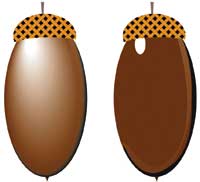
Fig. 12. Primirea unui reflex și a unui reflex prin efectul Overflow: și - rezultatul aplicării efectului; b - obiecte sursă
Scăderea treptată a luminozității obiectelor și a umbrelor lor până la distanța de la vizualizator este de asemenea realizată datorită efectului Blend (Fig. 13.
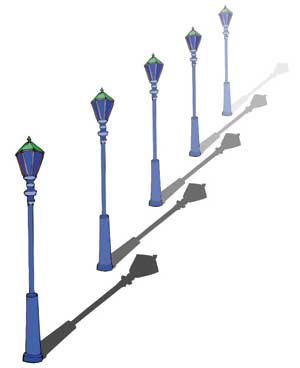
Fig. 13. Schimbarea luminozității obiectelor și a umbrelor acestora pe măsură ce vă deplasați de la vizualizator se obține utilizând efectul Overflow
Umbre în Photoshop
Ca și în CorelDRAW, în Photoshop umbra proprie a obiectului este reprezentată de un gradient liniar sau radial. Pentru a desena umbre de intensitate diferită, ar trebui să le plasați pe straturi separate și să le aplicați parametri de strat diferit: opacitate, mod de amestecare și umplere.
Umbra care se încadrează este creată dintr-o copie a obiectului iluminat, amplasat pe un strat separat, urmat de transformarea sa. Pentru a bloca marginile umbrei, este mai adecvat să aplicați filtrul Gaussian Blur din grupul Blur. De asemenea, cu ajutorul acestui filtru puteți obține efectul de estompare în perspectivă, în care umbra este încețoșată treptat atunci când vizualizatorul este scos din obiect. Pentru a face acest lucru, aplicați un filtru la fragmentele umbrei cu grade diferite de estompare (Figura 14).
Fig. 14. Imaginea umbrei care se încadrează: a - fără estompare, b - neclaritate completă, - estompare vizuală
De asemenea, nu uitați să utilizați efectul stratului Drop Shadow. Dacă nu vă place locația umbrelor și nevoia ei de a denatura, atunci putem aplica comenzii Transformare liberă, după plasarea unei umbre pe strat separat și sunt separate de obiectul original (fig. 15).
Fig. 15. Imaginea umbrei care se încadrează cu ajutorul efectului stratului Shadow: a - rezultatul ajustării efectului stratului, b - rezultatul transformării umbrei separate de obiect
Suprapunerea umbrelor se realizează prin modificarea opacității stratului și a modului de amestecare - de regulă se utilizează modul Multiplicare. Pentru a obține efectul dispariției treptate a umbrei în stratul de umbră, se aplică un gradient liniar, dar în prealabil este necesar să se blocheze pixeli transparenți din acțiune (Figura 16).
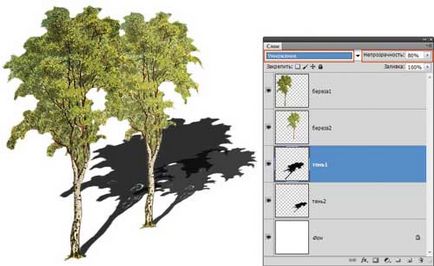
Fig. 16. Schimbați transparența umbrei utilizând parametrii stratului: a - suprapunerea umbrelor; b - dispariția treptată a umbrei
Coborârea treptată a luminozității obiectelor și a umbrelor lor la distanță de vizualizator se realizează prin impunerea unei măști pe strat. Pentru a edita din nou masca, se utilizează un gradient liniar (Figura 17). În plus față de stratul de mască, puteți aplica filtrul Efecte de iluminare din grupul Render pentru a modifica luminozitatea obiectelor.
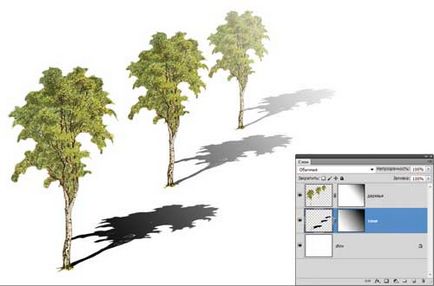
Fig. 17. Aplicarea unei măști de strat pentru a reduce treptat luminozitatea obiectelor și a umbrelor lor
Pentru a crea strălucirea și umbra pe cerc sau elipsa, utilizați gradient radial pe cilindru și con - o oglindă, pe cub și piramidă - liniar. De asemenea, forme tridimensionale pot fi trase cu ajutorul 3Dinstrumentov care creează în mod automat a evidenția și umbra a obiectului în momentul în care 3Dsloya (fig. 18).
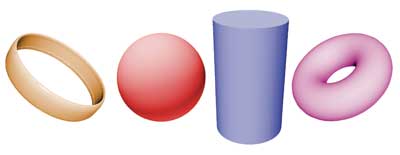
Fig. 18. Exemple de figuri tridimensionale cu strălucire și umbre, obținute cu ajutorul unor unelte 3D
Dacă strălucirea rezultată nu vă convine sau doriți să o faceți mai expresivă, utilizați filtrul Lens Flare din grupul Render - Fig. 19.

Fig. 19. Exemple de strălucire create cu un filtru cu următoarele tipuri de obiective: a - 105 mm; b - zoom-ul este de 50-300 mm; c - începerea videoclipului


Fig. 20. Exemple de umbre care se încadrează: a - legătura umbrei cu fundalul; b - gruparea umbrei cu aripile; c - imitarea iluminării obiectului din spatele lui
- distorsionează forma umbrei prin asocierea cu fundalul;
- ascunde automat părțile umbrei care depășesc obiectul la care sunt aruncate;
- Simulați iluminarea obiectului din spate.
Finisarea produselor tipărite: lăcuire și laminare
Finisarea produselor tipărite se numește cele mai diverse procese care vizează îmbunătățirea proprietăților: prezentare, rezistență la uzură, rezistență la apă etc.
Componentele unui ziar bun: design, aspect, conținut
Există o bună tradiție - când trebuie subliniat că a fost bine înainte, dar acum totul nu este corect, atunci încep să compară ceva cu 1914 sau cu cei mai buni ani ai perioadei sovietice
Ce trebuie să știți despre vopselele de stencilă
Serigrafierea sau, așa cum se numește adesea, imprimarea prin serigrafie, este un tip de imprimare care vă permite să aplicați vopsele de grosimi foarte diferite materialelor cu tot felul de texturi
Articole recomandate
Eliminarea ochilor roșii în Adobe Photoshop
În cazul iluminării insuficiente, este foarte des necesară utilizarea unui bliț în momentul fotografierii. Dacă subiecții sunt oameni sau animale, în întuneric elevii lor se extind și reflectă blitul aparatului foto. Reflexia emergentă se numește efectul de ochi roșii
CorelDRAW: plasarea textului de-a lungul curbei
În acest articol, sunt prezentate exemple de plasare a unui text figura de-a lungul unei căi deschise și închise. Posibilele setări ale poziției sale față de curbă sunt luate în considerare și, de asemenea, i se spune cum se separă textul de traiectorie
Cerințe de reglementare pentru etichete
Eticheta este, în principal, produse imprimate care conțin informații text sau grafice și sunt făcute sub formă de etichetă sau etichetă pe orice produs
Trimiteți-le prietenilor: